クリックポストの料金と支払い方法!クレジットカードが必須
.jpg)
メルカリ・ヤフオク・Amazonなどの発送や知り合いへの荷物の送り方として個人の方でも利用することが出来る日本郵便のクリックポストの料金と支払い方法についてです。
クリックポストには長辺34cm以下・短辺25cm以下・厚さ3cm以下・重量1kg以下という制限がありますが、日本郵便のゆうパックやヤマト運輸の宅急便などダンボールで送る送り方よりもかなり安く送ることが出来ます。
本・CD・DVD・ゲーム・衣類といった厚みのない荷物の発送方法に向いています。
クリックポストの料金

クリックポストの料金は日本国内なら全国どこに送っても消費税込みで185円です。
東京都から東京都に送っても185円、東京都から大阪府に送っても185円、東京都から福岡県に送っても185円です。
厚み1cmまでなら82円・厚み2cmまでなら164円の全国一律料金で送ることが出来たヤマト運輸のクロネコメール便が廃止されてからは、個人事業主・法人の方が未収契約したものを除き、個人の方が誰でも安く送ることが出来る送り方としてクリックポストが選択肢の1つとなります。
クリックポストの支払い方法
| 支払い方法 | 利用可否 |
| クレジットカード支払い | ○ |
| デビットカード支払い | × |
| 銀行振り込み | × |
| 現金支払い | × |
| コンビニ支払い | × |
| Tポイント支払い | × |
| 電子マネー支払い | × |
| 切手での支払い | × |
| Amazon PAY支払い | ○ |
クリックポストを利用するためには、事前準備としてYahoo! JAPAN IDとYahoo!ウォレットに登録しなければならないのですが、クリックポストの支払いはこのYahoo!ウォレットに登録するクレジットカードとAmazon Payとなります。
つまり、現金による支払いが出来ないクリックポストのメインの支払い方法はクレジットカードとなります。
もうひとつの支払い方法であるAmazon Payについても、公式サイトのヘルプページ「Amazon Pay」にあるように、Amazonアカウントに登録されている住所情報とクレジットカード情報を利用して支払いができるサービスですので、どちらにしてもクレジットカードが必須です。
クリックポストで荷物を送るたびに上記で登録したクレジットカードから料金の支払いが行われ各クレジットカードの締め日ごとに、その期間でクレジットカードで使ったお金がまとめて銀行口座から引き落とされます。
既にヤフオク!を利用している方なんかはかんたん決済といった支払い方法を利用していると思いますがヤフオク!などで利用している支払い方法はクリックポストの支払いとは全くの別物となります。
また、クリックポストの送料以外の料金について、手数料やクリックポストWEBサイトの年会費などはなく、送るごとに発生する185円以外の料金は一切掛かりません。
デビットカードは使えなくなった

デビットカードはクレジットカードとは違い審査がなく未成年でも申し込めるクレジットカードと同様にネット通販などで利用出来るカードでクレジットカードとは違い使用するとすぐに登録している銀行口座から現金が引かれるものであるため銀行口座の残高を超えての使用は出来ません。
以前はYahoo!ウォレットに、クレジットカードだけでなく、Visaデビットカード・JCBデビットカード・楽天銀行デビットカードといったデビットカードを登録することが出来たのですが現在は出来なくなりました。
デビットカードで登録しようとすると「お客様にご入力いただいたクレジットカード番号では、Yahoo!ウォレットの登録を行うことができません。」と表示されますのでご注意ください。
また、「クリックポストの支払いにデビットカードが登録できません。」というエラーが出た場合は、銀行口座に残高がないという状況が考えられます。
クレジットカードはあとで変更可能
クリックポストで登録しているクレジットカードは後ほど別のカードに変更することも可能です。クリックポストで利用しているクレジットカードを変更するためには、Yahoo!ウォレットで登録をしている支払い方法を変更する必要があります。◼Yahoo!ウォレットの支払い方法の変更
iPhoneやAndroidといったスマホからYahoo!ウォレットの支払い方法を変更するやり方についてです。
1.ブラウザでYahoo! JAPANのトップページを開き、メニューの「すべて」をタップします。
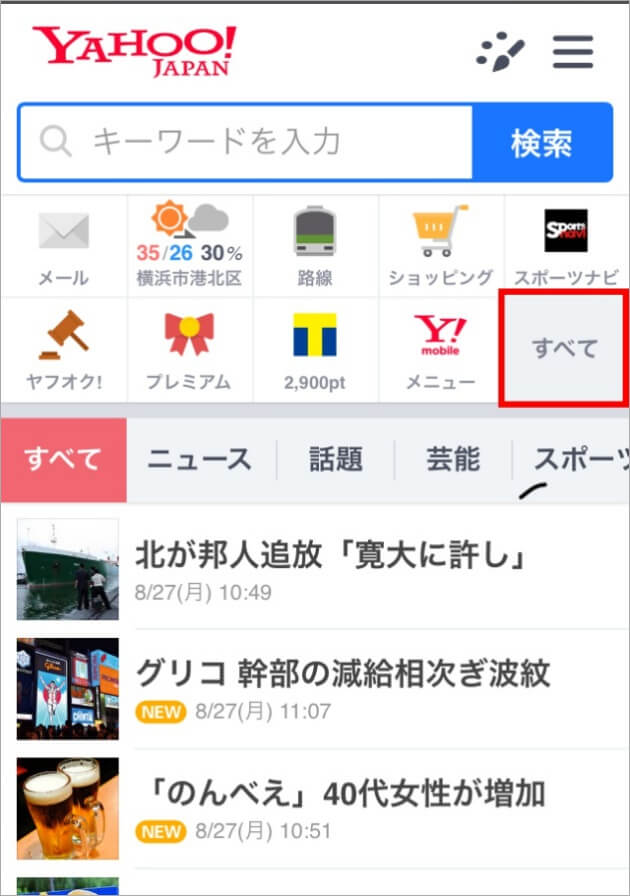
2.すべてのサービス下の「ウォレット」をタップします。
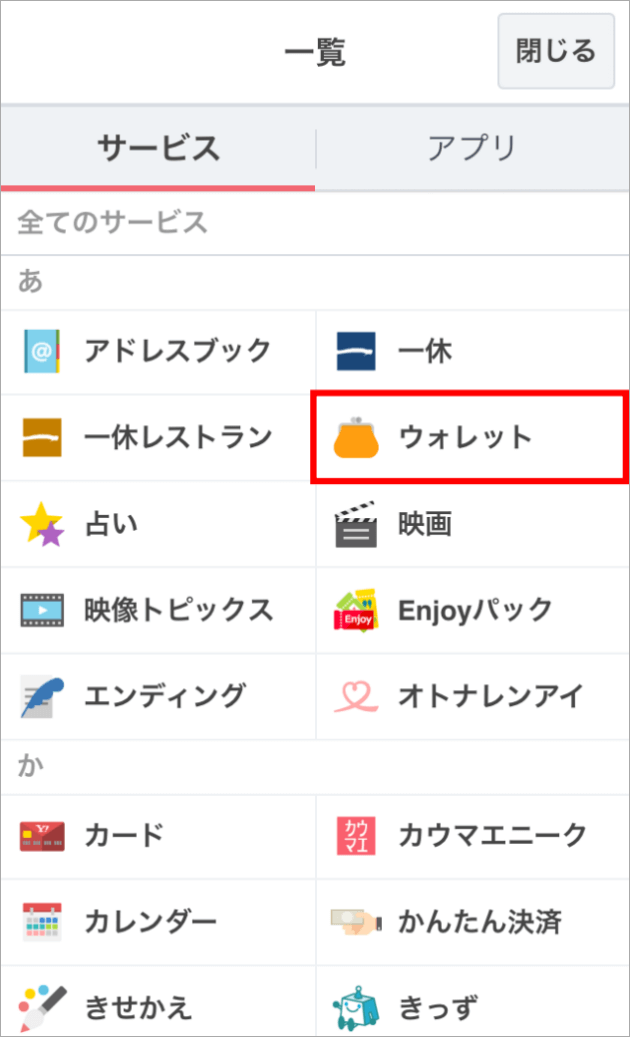
3.上部のメニューの登録情報をタップします。
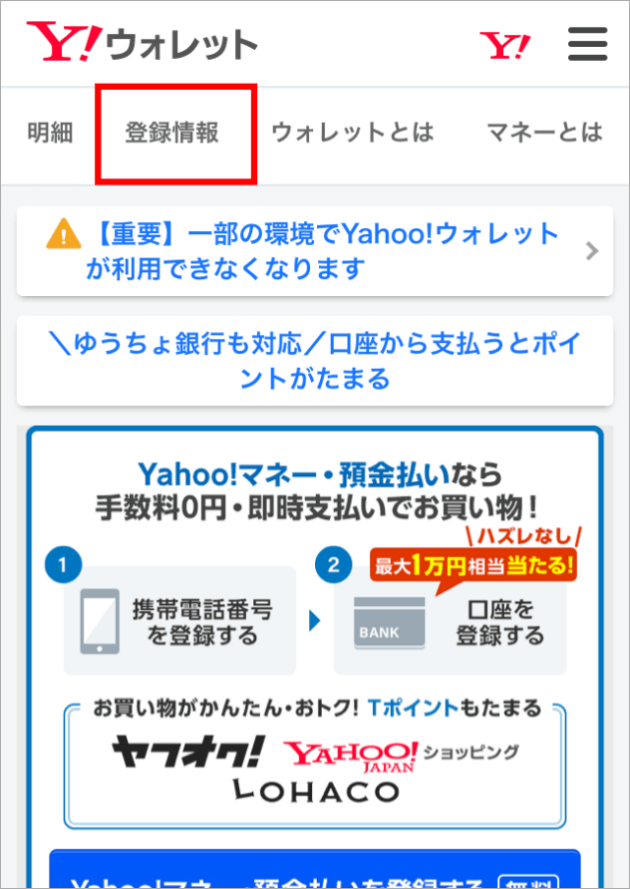
4.ログイン画面が表示されるので、IDとパスワードを入力します。
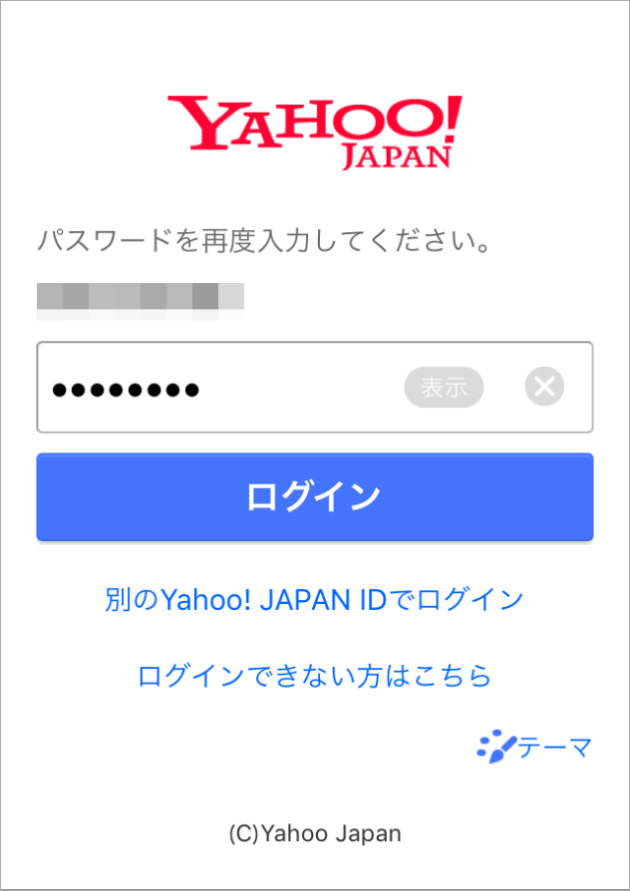
5.ログインすると登録情報が表示されるので、真ん中辺りの「お支払い方法の管理」をタップします。

6.「通常使うお支払い方法」として現在のクレジットカードの情報が表示されているので、「変更」をタップします。
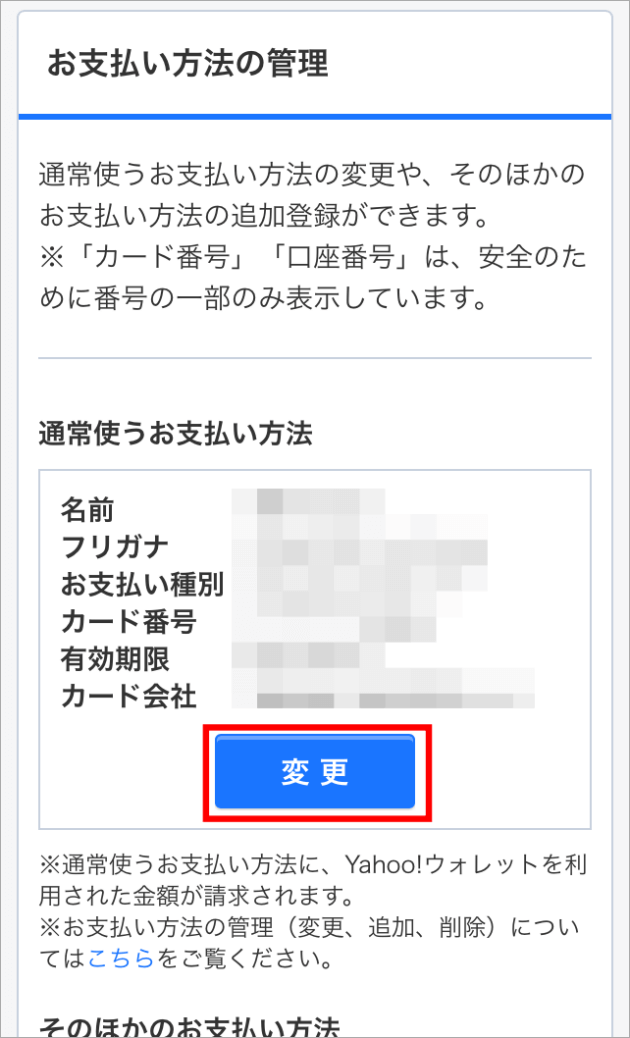
7.現在のクレジットカードの登録情報が表示されるのでそれらを変更したいクレジットカードの情報(氏名・カード番号・有効期限・セキュリティコード)に書き換えます。
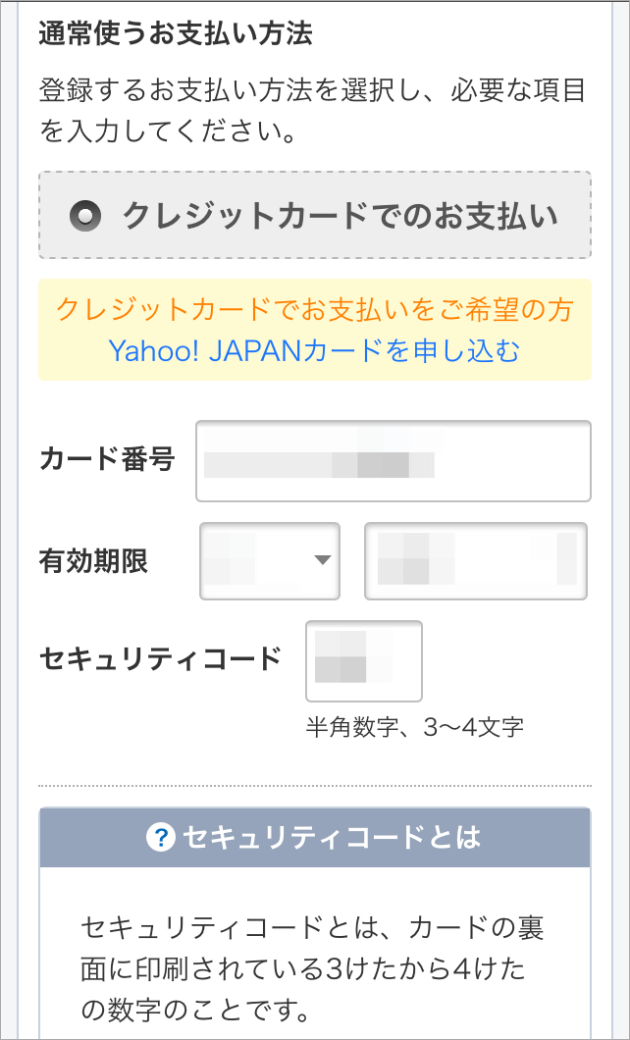
8.入力が完了したら、一番下の「登録」をタップして完了です。
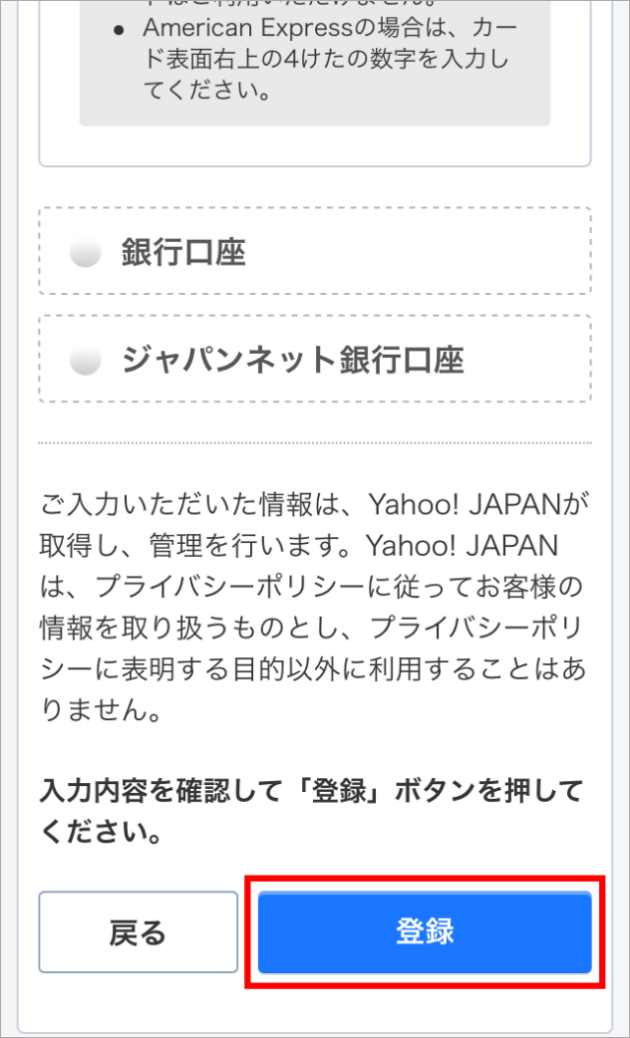
なお、Yahoo!ウォレットでは最大4つまでの支払い方法を登録することが可能です。現在登録してあるクレジットカードを削除するのではなく、別のクレジットカードを追加したいのであれば「登録情報」の画面から、「そのほかのお支払方法を追加」をタップします。
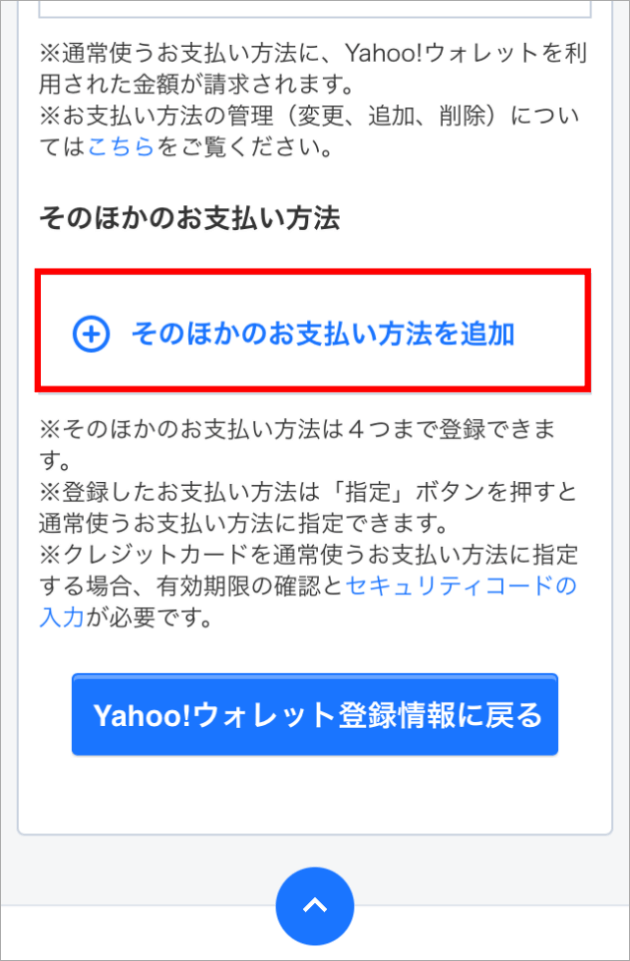
お支払方法で「クレジットカード」にチェックしてカード番号・有効期限・セキュリティコードを入力して「登録」をタップして完了です。
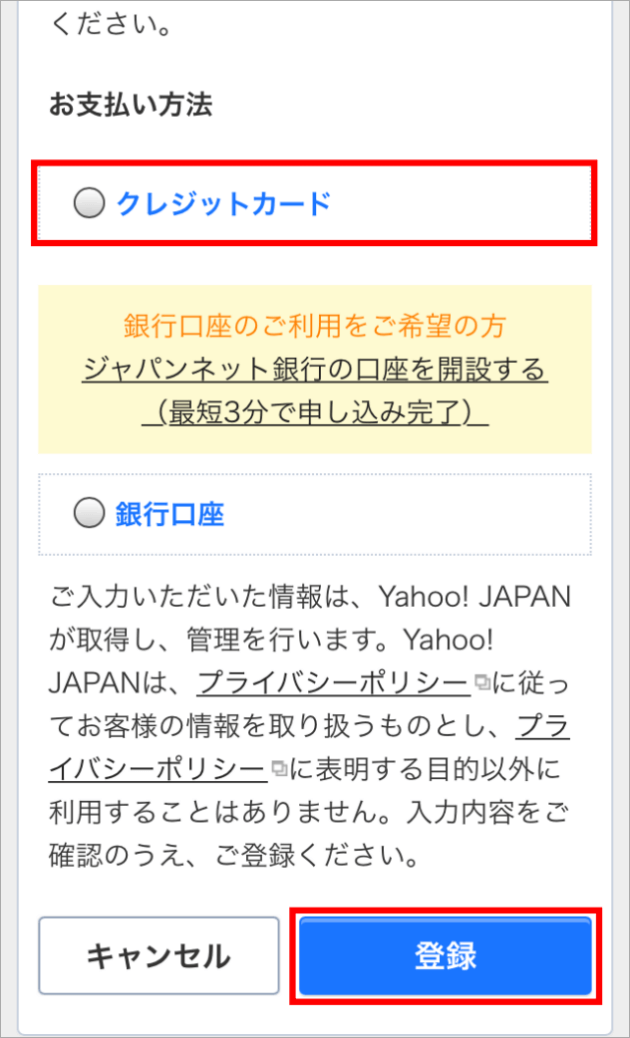
◼Yahoo!ウォレットで利用できるクレジットカード
Yahoo!ウォレットで登録して利用できるクレジットカードは、Yahoo! JAPANカードと、Visa・Mastercard・JCB・ダイナース・American Expressといった国際ブランドが付与されたクレジットカードです。
銀聯(ユニオンペイ)などといった海外で利用されている国際ブランドのカードは利用できませんが、現在日本で一般的に使用されているクレジットカードであれば、ほとんどすべてのクレジットカードが利用できます。
関連:クリックポストをローソンで印刷し店内ポストへの投函で送る方法
クリックポストのWEBサイトにログイン出来ない時の対処法

ヤフオクやメルカリなどで商品を発送するため、知人に本やDVDといった小さい荷物を送るために、クリックポストを利用するためにはクリックポストのWEBサイトにログインし、宛先や送る品目などの情報を入力し、送り状を印刷しなければなりません。
Amazonアカウント/Yahoo! JAPAN IDを持っていない、Amazonアカウント/Yahoo! JAPAN ID/を取得したけどIDを忘れてしまった、パスワードを忘れてしまった等によりログイン出来ないときの対象法です。
Yahoo! JAPAN IDを持っていない人がクリックポストを利用するためには、Yahoo! JAPAN IDの取得だけでなく、クリックポストの料金を支払うためのYahoo!ウォレットも合わせて取得しなければなりません。
Amazonアカウントを持っていない場合
Amazonアカウントを持っていない場合はクリックポストのAmazonアカウントでのログイン画面の下に「Amazonアカウント作成」という新規登録画面ボタンがあるのでこちらから登録することになります。アカウントの新規登録の際に登録する情報は「名前」「メールアドレス」「パスワード」で、名前は本名、メールアドレスは普段使用しているもの、パスワードはセキュリティの観点から使い回しはせずにオリジナルのものにしましょう。
さらにAmazonPayはAmazonアカウントにクレジットカード情報を登録しなければ利用することが出来ないので、そのままクリックポストの送料支払い用クレジットカードを登録してください。
Amazonアカウントでログイン出来ない場合
クリックポストのWEBサイトにAmazonのアカウントでログインする場合に必要な情報は「メールアドレスor携帯電話番号」「パスワード」です。■ログイン用メールアドレスと電話番号が分からない場合
入力したAmazonのログイン用メールアドレスか電話番号が間違っている場合は「問題が発生しました。このEメールアドレスを持つアカウントが見つかりません」というエラーが赤文字で表示されます。
この場合はご自身でメールアドレスを見つけるか、新しくAmazonアカウントを作成する必要があります。
Amazonに問い合わせてメールアドレスを教えてもらうということは基本的には出来ません。
■ログイン用パスワードが分からない場合
入力したAmazonのログイン用パスワードが間違っている場合は「問題が発生しました。パスワードが正しくありません」というエラーが赤文字で表示されます。
この場合は入力したAmazonのログイン用メールアドレスか電話番号は正しいものが入力されており、パスワードが間違っている状態です。
その画面内の「パスワードを忘れた場合」というリンクがあるのでクリックすることで、新たなパスワードを設定することが出来ます。
関連:amazonにログイン出来ないときの対処法
Yahoo! JAPAN IDを持っていない場合
Yahoo! JAPAN IDの取得ページYahoo! JAPAN IDは無料で登録することが出来るYahoo!JAPANの会員IDで、このIDひとつでヤフオク!やYahoo!ショッピングといったYahoo!が運営する各種サービスを利用することが出来ます。
Yahoo!ウォレットの登録ページ
クリップポストの支払い方法はクレジットカードのみで、このページでクリップポストの料金を支払うクレジットカードを登録することになります。
Yahoo! JAPAN IDとYahoo!ウォレットを登録し終わったら、再度クリックポストのWEBサイトにログインしてみましょう。
Yahoo! JAPAN IDでログイン出来ない場合
Yahoo! JAPAN IDを取得したけどIDを忘れてしまった、パスワードを忘れてしまった場合は以下の方法で確認することが出来ます。Yahoo! JAPAN IDを忘れた
最初の手順としては、Yahoo! JAPAN ID登録時に送られて来たメールを確認することです。このメール内にYahoo! JAPAN IDが載っているので、受信メールの検索機能を利用し、キーワード「Yahoo! JAPAN ID」で検索してみましょう。
次にYahoo! JAPAN ID登録時に送られて来たメールを紛失してしまった場合は、Yahoo! JAPAN ID検索ページから探すことになります。このページでは、Yahoo! JAPAN IDを登録するときに利用したメールアドレス・生年月日を入力することで、登録したYahoo! JAPAN IDが再度メールで送られてきます。
ログインパスワードを忘れた
パスワードを忘れてしまった場合はパスワードの再設定ページからパスワードを再設定することになります。その際に本人確認を行わなければいけないのですが、その方法は生年月日と秘密の質問を使う、連絡用メールアドレスに確認コードを送る、Yahoo!ウォレットに登録しているクレジットカード番号を使う方法の3つがあります。
これらによってYahoo! JAPAN IDとログインパスワードを再度取得することが出来るので、終わったらクリックポストのWEBサイトにログインしてみましょう。
関連:クリックポストでエラーにより決済できないときの対処法
プリンターがない人のクリックポストのラベル印刷方法

日本郵便のクリックポストで荷物を送る場合、クリックポストのWEBサイトで宛名ラベルがPDFファイルとして作成され、それをプリンターで印刷しなければならないのですが、自宅や会社にプリンターがないときの対処法です。
プリンターと言えば普通の家庭であればあまり使用する機会がなく買っていない人も多いのですが、クリックポストで荷物を送る場合にはプリンターで印刷した宛名ラベルを送る荷物に貼らなければなりません。
自宅や会社になくても宛名ラベルを印刷する方法があるのでご紹介します。
ちなみにクリックポストの宛名ラベルを印刷する際の色については、白黒でもカラーでもどちらでも良いということになっています。
コンビニで宛名ラベルを印刷する

自宅にプリンターがなくても、セブンイレブン・ローソン・ファミリーマート・デイリーヤマザキといったコンビニにはプリンターがあるのでこちらで宛名ラベルを印刷することが出来ます。
コンビニで印刷する手順は以下の通りです。
1.クリックポストのWEBサイトで宛名ラベルがPDFファイルとして作成する。
ここまでは通常通り自宅にプリンターがある人と同じように作成します。
2.PDFファイルをUSBメモリーに保存する。
自宅にプリンターがあればここで印刷するところですが、メニューバー上のファイルを選択→名前をつけて保存を選択→保存場所にUSBメモリーを選択し、PDFファイルをUSBメモリーに保存します。
 |
USBメモリ   |
3.PDFファイルをコンビニに持って行きプリンターで印刷する。
コンビニで印刷する際の料金はA4白黒だと1枚10円、A4カラーだと1枚50円です。
コンビニでは、USBメモリーだけでなく、micro SD、mini SD、SDカード、メモリースティックに保存して持って行っても印刷することが出来ます。
ちなみにクリックポストを印刷した際、上手く印刷出来ずに枠など本来赤色の部分が紫色など違う色で印刷されてしまうことがありますが、バーコードの読み取りが出来るのであれば問題なく使えます。
iPhone・Androidでも送れる

パソコン(PC)と比べるとかなり面倒になりますが、印刷をコンビニで行うことが前提であるなら、パソコンがなくてもiPhoneやAndroidといったスマートフォンでもクリックポストを送ることが出来ます。
スマホの場合はPDF閲覧用のアプリをダウンロードしておく必要があり、iPhoneのPDF閲覧用のアプリには「iBooks」(無料)「Adobe Reader」(無料)「Good Reader」(有料)などがあります。
Wi-Fi通信でPDFファイルをプリンターに送信することが出来るアプリ「PrintSmash」があるので上記で保存したものをこちらのアプリで送信すればクリックポストの宛名ラベルを印刷することが出来ます。
また、ポップアップブロックの設定がオンになっていると、クリックポストのWEBサイトの決済画面(小さなポップアップ画面)が表示されないため、PDF閲覧用のアプリをダウンロードしておくのと同様に事前準備としてオフにしておく必要があります。
関連:クリックポストをセブンイレブンで印刷しポスト投函で送る方法
クリックポストでエラーにより決済できないときの対処法
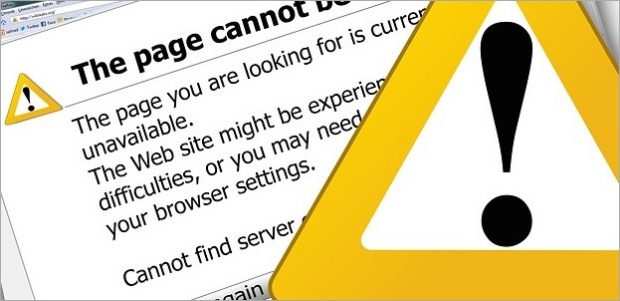
小さい荷物を日本全国どこに送っても185円で送ることが出来る日本郵便のクリックポストの決済時に、別ウィンドウが出ない、エラーが発生して決済出来ないときの対処方法です。
エラーの具体例としては、Yahooウォレットの登録が終わり、クリックポストWebサイト内で送る荷物の情報を記入し、決済ボタンを押すと「別ウィンドウのYahooウォレットで決済手続き完了させてください」→「エラーが生じました。もう一度やり直してください」と表示されてしまうといったものです。
このエラーを解決するためにはインターネットを閲覧する画面(Internet Explorer)の設定を変更しなければなりません。
ポップアップブロックを無効にする

パソコン(PC)で操作している多くの人がインターネットを閲覧する画面にInternet Explorerを使用していますが、ホームページ閲覧中に表示される小さな別画面(ポップアップウィンドウ)が勝手に表示されることを防ぐ機能が用意されています。
クリックポストの決済ボタンを押して表示される別ウィンドウのYahooウォレットの画面は、このホームページ閲覧中に表示される小さな別画面に該当するため、ポップアップブロック機能を無効にしない限りエラーが無くなることはありません。
Internet Explorerのポップアップブロックを無効にする具体的な方法は2つあり、以下の通りです。インターネットが表示されている画面の上部に表示されているメニューの「ツール」から設定する方法となります。
1つ目の方法:「ツール」→「ポップアップブロック」→「ポップアップブロックを無効にする」を選択
2つ目の方法:「ツール」→「インターネットオプション」→「プライバシー」→「ポップアップブロックを有効にする」のチェックを外す
もしメニューに「ツール」が表示されていない場合はキーボードの「Alt」をインターネットが表示されている画面を開いたまま押すと表示されます。
ネット通販などを利用する人が多い人は多くのサイトでこのポップアップウィンドウが使われているので常時無効にしておくことをおすすめします。
セキュリティ上何か問題が発生しないのかという不安を抱く人がいると思いますが、ポップアップウィンドウはただ小さな別画面を表示させるだけの機能であるためブロック機能を無効にしても問題はありません。
Internet Explorer以外

基本的にクリックポストWebサイトにアクセスする人の多くはパソコン(PC)からで閲覧する画面はInternet Explorerだと思いますが、パソコンの他のインターネットブラウザ、iPhoneやAndroidといったスマートフォンのインターネットブラウザのポップアップブロック機能の無効化・解除方法についても補足として書いておきます。
Google Chrome:インターネットを開いた状態で、右上の横線が三本入った「Menu」→「設定」→「詳細設定を表示」→「コンテンツの設定」→すべてのサイトに対してポップアップ表示を許可するをオン
Mac(safari):左上のメニューの「Safari」→「環境設定」→「セキュリティ」→ポップアップウィンドウを開かないのチェックを外す
iPhone:ホーム画面→「設定」→「safari」→ポップアップブロックオフ
iPad:ホーム画面→「設定」→「safari」→ポップアップブロックオフ
Galaxy:インターネットを開いた状態で、右上の「Menu」→「設定」→ポップアップブロックのチェックを外す
Xperia:インターネットを開いた状態で、右上の「Menu」→「設定」→「高度な設定」→ポップアップブロックのチェックを外す
関連:プリンターがない人のクリックポストのラベル印刷方法
オークションゆうパックの追跡方法と番号反映タイミング

楽天オークションやモバオクなどのオークションサイトで利用することにより、通常のゆうパックよりも安く送ることが出来るオークションゆうパックで配送中の荷物が今どこにあるのかお問い合わせ番号から追跡する方法です。
オークションゆうパックの追跡方法は、オークションゆうパックの公式サイトの追跡サービスを利用する方法と、日本郵便の公式サイトにある個別番号検索を使う方法の2つがあります。
どちらの場合でも追跡するためのお問い合わせ番号が分からなければ追跡することは出来ません。
(追記)オークションゆうパックは2016年10月をもってサービスが終了しました。
お問い合わせ番号を教えてもらう
オークションゆうパックの公式サイトを利用する方法でも、日本郵便の公式サイトを利用する方法でも、どちらの場合でも12桁のお問い合わせ番号(追跡番号)をオークションゆうパックで荷物を送ってもらった人から教えてもらわないと追跡することが出来ません。ヤフオク、楽天オークション、モバオクといったオークションサイトの場合は各取引連絡を利用して、荷物を送ったことと同時に追跡番号を基本的には教えてもらえます。
もしまだ教えてもらっていない場合は、取引連絡上で追跡したい旨を伝え、追跡番号を教えてもらうようにしましょう。
オークションゆうパック追跡サービス
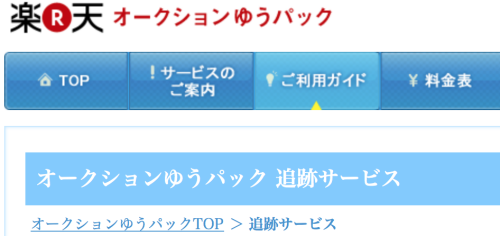
追跡する方法は簡単で、オークションゆうパック追跡サービスページにある「お問い合わせ番号を入力してください。」の下にある入力欄に荷物を送ってもらった人から通知されたお問い合わせ番号(追跡番号)を入れて、「お問い合わせ」ボタンをクリックするだけです。
入力するお問い合わせ番号は12桁の数字で、もし桁数が違っていたり、桁数が同じでも数字が間違っている場合は正しく追跡できないのでご注意ください。
また、荷物を受け取る人ではなく、オークションゆうパックで荷物を送った人なら「配送管理リスト」からでも配送状況を確認することが出来ません。
個別番号検索
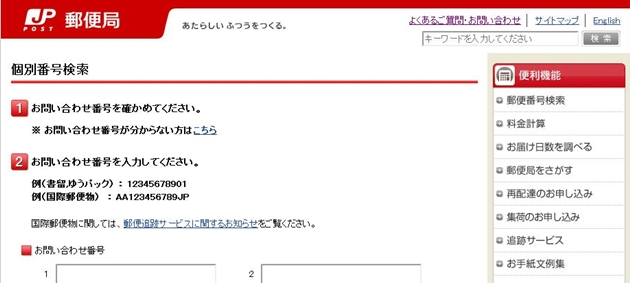
個別番号検索
こちらも追跡する方法は簡単で、オークションゆうパックで荷物を送ってもらった人から通知されたお問い合わせ番号(追跡番号)を入力し、「追跡スタート」ボタンをクリックするだけです。
また、郵便局の追跡システムには個別に1つ1つ追跡番号を入力して追跡する上記の個別番号検索と12345678901から100通といった感じで連続する番号を一気に追跡することが出来る連続番号検索もあります。
ちなみにオークションゆうパックの公式サイトを利用する方法でも、日本郵便の公式サイトを利用する方法でも、追跡結果は日本郵便の公式サイトの検索結果が表示されるようになっています。
おみくじ追跡サービスでの追跡
当サイトのトップページにある「おみくじ追跡」を使えば、今回の日本郵便のオークションゆうパックを含めて、日本郵便・ヤマト運輸・佐川急便すべての荷物の追跡をひとつのページで行うことが出来ます。今後もAmazon・楽天・ヤフオクなどのネット通販で商品を購入し追跡サービスを利用する機会がある方の場合、毎回その商品を配送している宅配業者さんの追跡ページを探す必要がなくなるのでおすすめです。
パソコンはもちろんiPhoneやAndroidといったスマートフォンにも対応しています。
追跡番号の反映タイミング
追跡番号が上記でご紹介した追跡システムに反映される時間は、郵便局の窓口にあるバーコードリーダーを通したときです。オークションゆうパックの場合はローソン・ミニストップといったコンビニからでも荷物を送ることが出来るのですが、その場合は郵便局の人がコンビニまでコンビニに出された荷物を集荷しに来て、それから郵便局の窓口にあるバーコードリーダーを通すことになります。
郵便局の人がコンビニまで荷物を集荷しにくるのは1日に1回か2回であるため、荷物を差してすぐに追跡を行ってもまだ番号が追跡システムに反映されていない可能性があります。
そのためオークションゆうパックで出された荷物を追跡するなら、発送された日ではなく、その翌日以降にする必要があります。
関連:荷物を追跡してAmazonギフト券500円!おみくじ追跡サービス
スポンサードリンク
